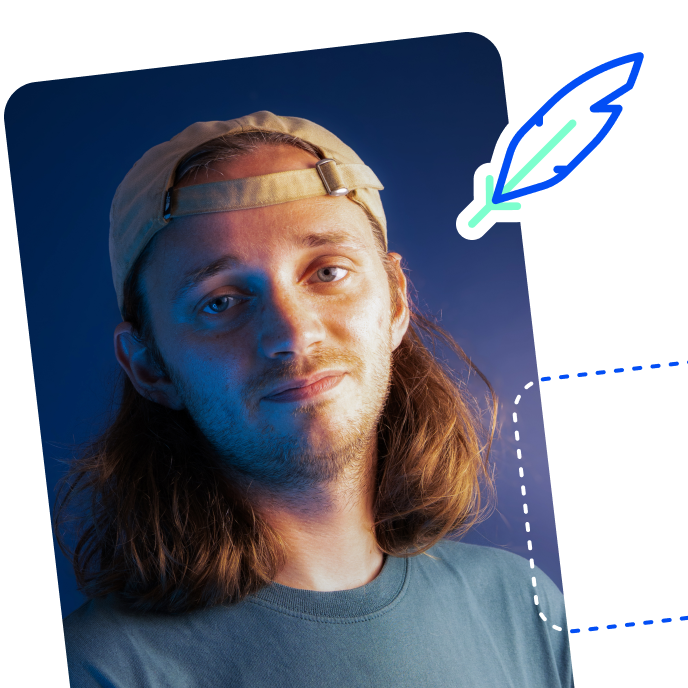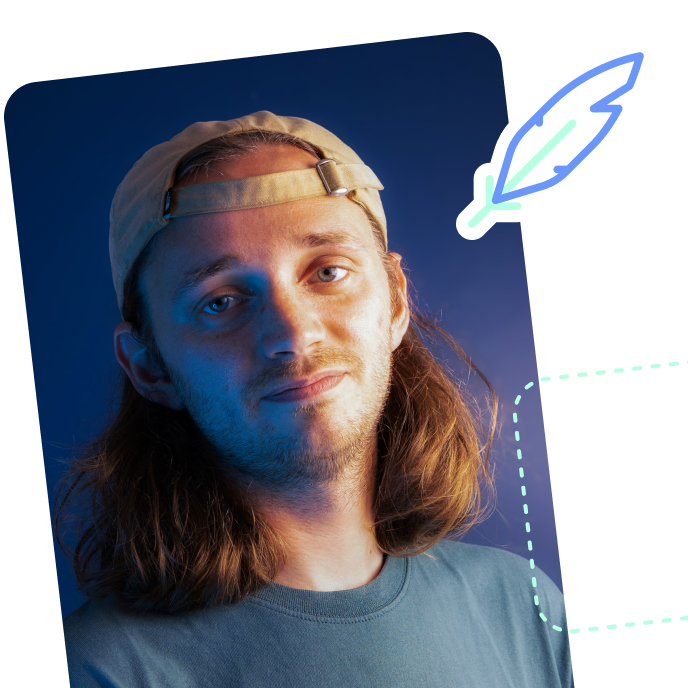Apple Pay : comment payer avec son iPhone ?
Découvrez, étape par étape, la procédure pour configurer Apple Pay, puis pour effectuer des achats en ligne ou en magasin.

Qu’est-ce qu’Apple Pay ?
Lancé en 2014 aux États-Unis puis deux ans plus tard en France, Apple Pay est une solution de paiement mobile, dématérialisée et sans contact, développée par la firme de Cupertino. Elle permet, à partir d’un équipement Apple éligible, d’effectuer un règlement en magasin, sur un site web ou une application partenaire grâce à une pression sur le bouton latéral ou principal de votre appareil, selon s’il est doté de Touch ID ou Face ID (voir plus bas).
« Accepté sur des millions de sites web et d’apps », précise Apple, ce service de paiement dématérialisé est intégré par défaut. Pour l’utiliser, il suffit d’ajouter une carte de crédit, de débit ou prépayée dans l’application Cartes, puis d’effectuer votre règlement sur une plateforme proposant ce moyen de paiement, ou dans un magasin partenaire qui met en évidence le logo Apple Pay sur sa vitrine ou sur ses caisses. Sur la page de présentation de la solution, l’entreprise rappelle qu’aucun frais supplémentaire n’est prélevé lors d’un achat, et que « votre identité et votre numéro de carte bancaire ne sont jamais communiqués aux commerces, ni stockés sur votre appareil ou sur les serveurs Apple ».
Comment ajouter une carte dans Apple Pay ?
Pour ajouter une carte (débit, crédit, prépayée, titres-restaurant, etc.) sur votre iPhone, il vous faudra suivre ces étapes :
- Rendez-vous dans l’application Cartes,
- Cliquez sur l’icône + située dans le coin supérieur droit,
- Appuyez sur Carte bancaire pour ajouter une nouvelle carte,
- Cliquez sur Continuer,
- Scannez votre carte bancaire à l’aide de l’appareil photo ou saisissez les données manuellement (numéro de carte, CVC, date d’expiration),
- Vérifiez les données qui s’affichent à l’écran et ajoutez éventuellement les informations manquantes,
- Acceptez les Conditions générales d’utilisation,
- Finalisez la procédure en cliquant sur Suivant.
Sur un Mac doté de Touch ID ou un iPad, il faut se rendre dans l’application Réglages (ou Réglages Système sur Mac), puis dans Cartes et Apple Pay, puis suivre les étapes qui s’affichent à l’écran. Pour configurer la solution de paiement sur une Apple Watch, il vous faut vous rendre sur l’application Watch de votre iPhone jumelé, puis cliquer sur Cartes et Apple Pay au sein de l’onglet Ma montre.
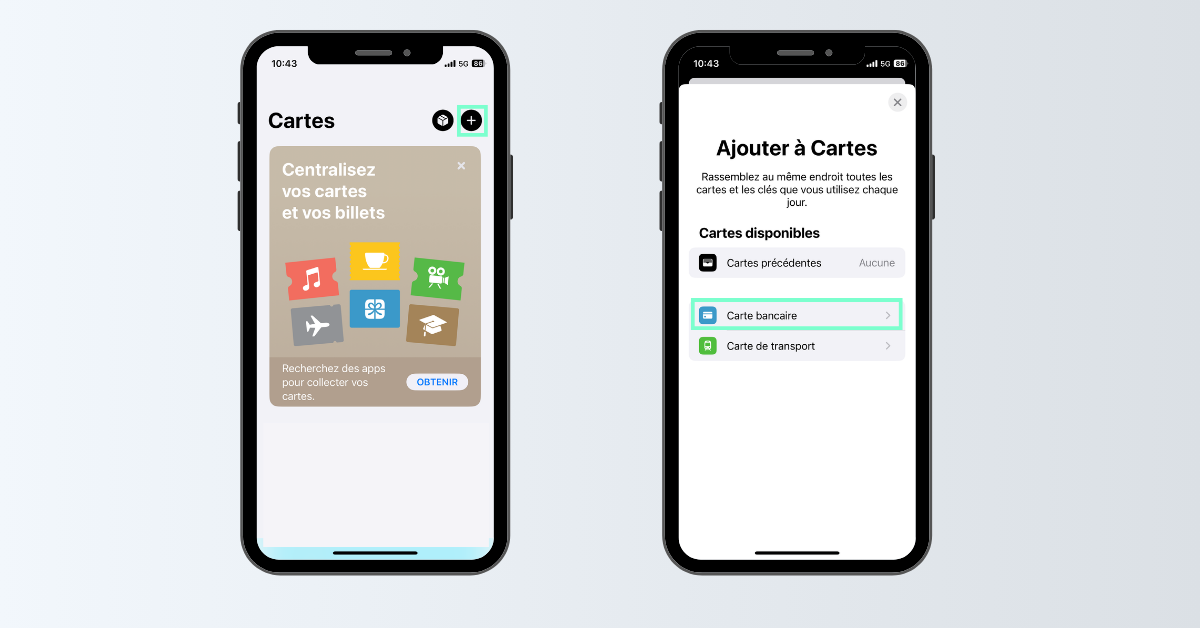
Comment payer avec un iPhone ou une Apple Watch en magasin ?
Une fois que votre carte a été intégrée dans l’application Cartes (ou Wallets, en anglais), il suffit de se rendre dans un magasin partenaire affichant l’un de ces symboles. Puis la procédure de paiement est dépendante du modèle de votre iPhone :
iPhone X ou ultérieur (Face ID)
Pour utiliser votre carte avec un appareil doté de Face ID, c’est très simple :
- Effectuez une double pression sur le bouton latéral de votre iPhone,
- Authentifiez-vous avec Face ID ou saisissez votre code secret,
- Sélectionnez la carte adéquate,
- Approchez le haut de votre appareil du terminal de paiement.
À noter : si vous disposez d’une Apple Watch, la procédure est identique. Il suffit de cliquer à deux reprises sur le bouton latéral, puis d’approcher votre montre du lecteur sans contact.
iPhone 6 à iPhone 8 (Touch ID)
Pour les modèles plus anciens, mais dotés de Touch ID, la procédure est similaire :
- Appuyez deux fois sur le bouton principal de votre iPhone,
- Choisissez une carte,
- Approchez la partie supérieure de votre iPhone du lecteur sans contact.
Comment payer avec Apple Pay sur un site web ou une application ?
Comme indiqué précédemment, les transactions en ligne via Apple Pay ne peuvent être effectuées que si l’option est proposée sur le site ou l’application. Pour effectuer un règlement, il suffit de choisir Apple Pay comme mode de paiement, de saisir les informations d’expédition et de facturation comme vous le feriez habituellement, puis d’enclencher le processus de paiement.
Par la suite, il vous sera demandé de répéter la même procédure qu’en magasin sur votre appareil, à savoir appuyer à deux reprises sur le bouton latéral ou principal de votre iPhone, iPad ou Apple Watch, puis vous identifier. Si vous souhaitez réaliser ce paiement depuis un Mac doté de Touch ID, « suivez les instructions de la Touch Bar et placez votre doigt sur le capteur Touch ID », explique Apple. Une fois le paiement effectué, une validation devrait s’afficher à l’écran.


Évaluez BDM
Simple ou compliqué, ennuyeux ou captivant... nous avons besoin de vous pour améliorer notre site. Quelques minutes suffisent !
Je donne mon avis